如何在 Linux 上通过命令行管理音乐库
对于新手来说,Linux 中的命令行可能是最可怕的体验之一。我记得那天花了几个小时试图解码终端中的错误消息。然而,这是完全值得的。如果我今天必须为新手学习正确处理命令行选择一个原因,那么可能就是完全从终端管理音乐库的可能性。我更喜欢使用的软件是 cmus,它是“C* MUsic Player”的缩写,因为它完全用 C 语言编写。
cmus 是一款功能强大的音乐文件管理器,带有内置音频播放器。使用其基于 ncurses 的终端界面,您可以浏览音乐库,并从播放列表或队列播放音乐,所有这些都可以通过命令行进行。
在 Linux 上安装 cmus
首先,您需要按如下方式设置并安装 cmus。
对于 Ubuntu、Debian 或 Linux Mint:
$ sudo apt-get install cmus
对于费多拉:
在 Fedora 上,首先启用 RPM Fusion 存储库,然后运行:
$ sudo yum install cmus
对于 CentOS 或 RHEL:
在 CentOS 上,首先启用 Repoforge,然后运行:
$ sudo yum install cmus
对于 Arch Linux:
$ sudo pacman -S cmus
安装后,您只需键入以下内容即可启动 cmus:
$ cmus
将音乐文件导入 cmus
要做的第一件事是将音乐文件导入到库中。这个过程将立即揭示两件事:快捷方式受到 vim 的启发,并且 cmus 非常快。我在不到二十秒的时间内成功导入了一千多首歌曲!尝试使用 iTunes 或任何图形音乐库软件,您将有时间在完成之前制作花生酱三明治。
要在 cmus 上导入音乐文件,请在 cmus 上键入以下类似于 vim 的命令。
:a /path/to/your/music/folder
所以在 Xubuntu 上我做了:
:a /home/adrien/Music/
然后该文件夹中的所有音乐文件立即按艺术家和专辑排序。
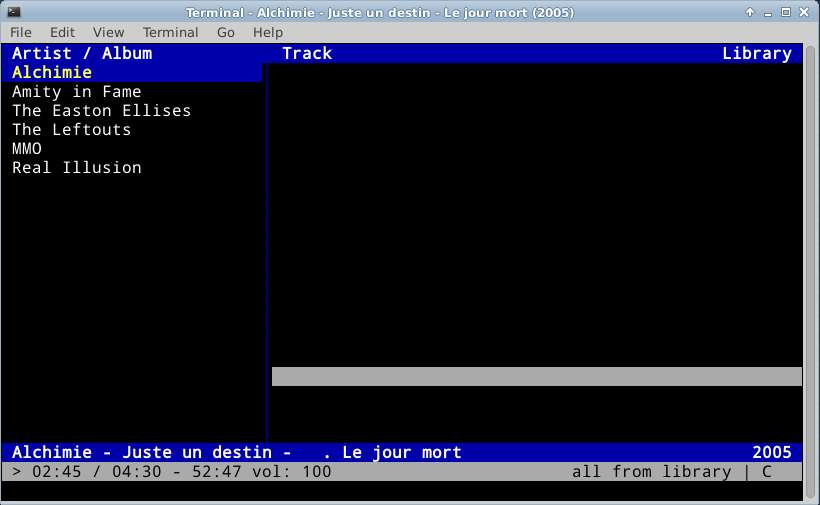
使用 cmus 快速入门
在开始任何操作之前,您可能需要记住开始播放音乐的基本快捷方式。这是 cmus 的唯一缺点。除非你改变它们,否则默认的快捷键不是很直观,你必须学习它们。简而言之:
x播放或重播曲目c暂停b播放下一首曲目z播放上一首曲目s激活随机播放
这样,您就应该准备好开始了!
cmus的基本用法
cmus 的界面由七个选项卡组成,您可以通过点击相应的数字来访问它们。例如,启动屏幕是 tree 选项卡,您可以随时通过点击 1 访问该选项卡。该选项卡使用起来非常直观:使用向上和向下键浏览左侧面板上的艺术家,按空格键查看特定艺术家的专辑,使用选项卡键切换到包含单首歌曲的右侧面板,最后按返回键播放歌曲。
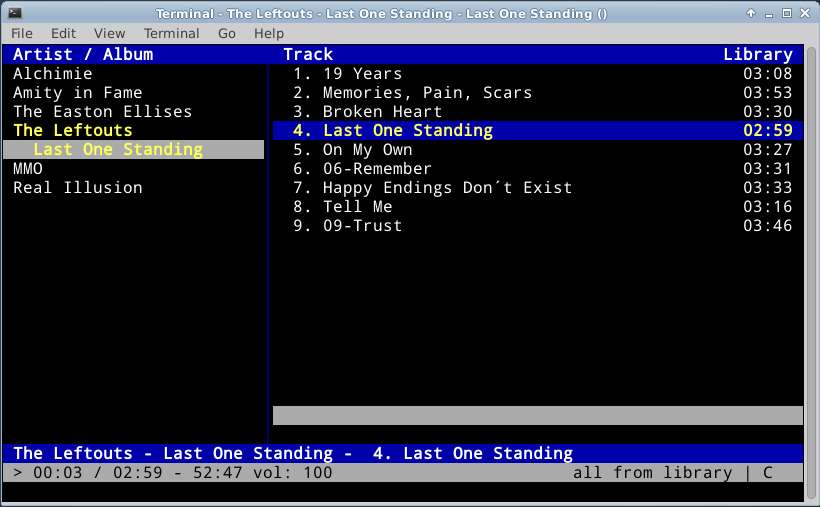
如您所见,底部横幅显示艺术家姓名、专辑、当前播放歌曲的标题以及时间和音量。
第二个选项卡与第一个选项卡类似,因为它只显示按艺术家排序的所有歌曲的列表。
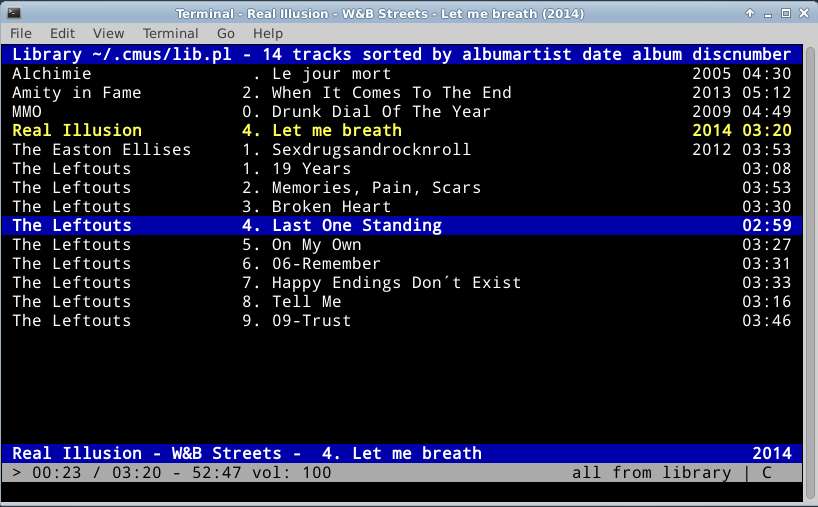
然而,第三个选项卡更有趣,因为它显示当前的播放列表。要将歌曲从树视图或排序列表视图添加到播放列表,只需在所选歌曲上键入 y 即可。创建完美的播放列表后,使用命令保存它。
:save /path/to/playlist
并加载它:
:load /path/to/playlist
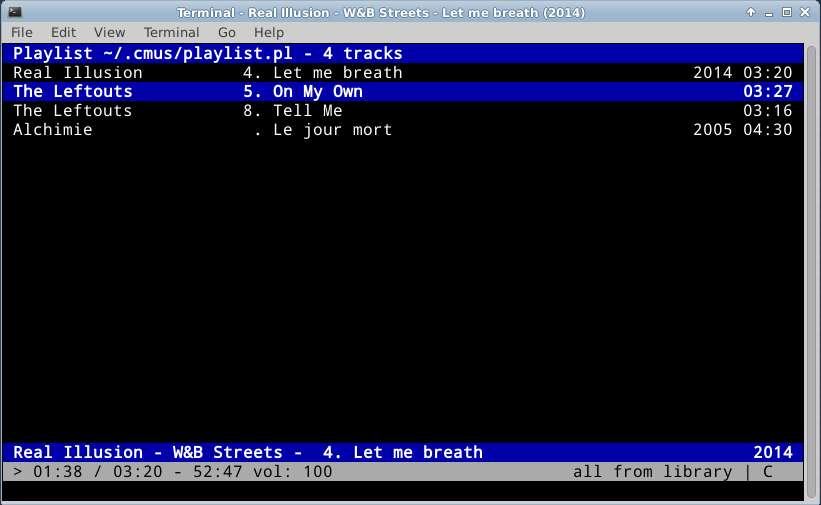
第四个选项卡显示队列。队列和播放列表之间的区别在于,一旦从队列中播放了一首歌曲,它就会被删除。要将歌曲添加到队列中,就像将其添加到播放列表中一样,但使用快捷方式:e
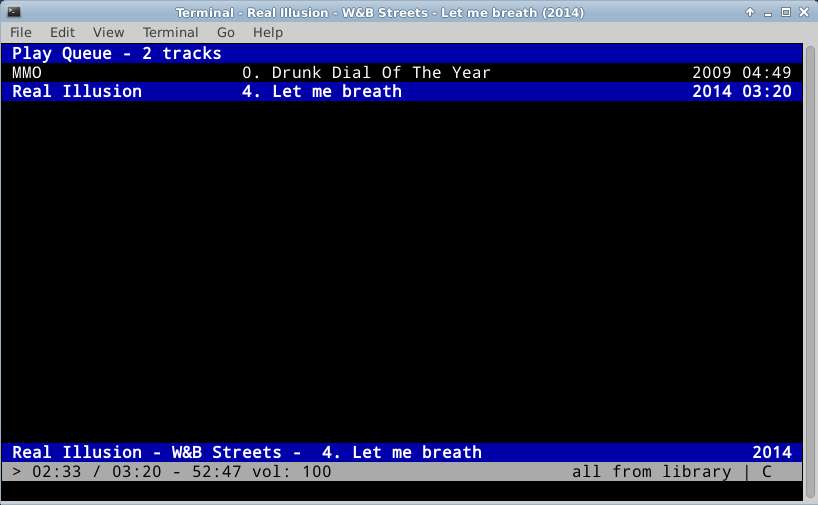
第五个选项卡也非常有趣,因为它是一个轻量级文件浏览器。读取计算机上某处的音乐文件而不将其添加到库中可能非常有用。导航非常标准:使用向上和向下键移动,然后返回以输入文件夹或选择文件。
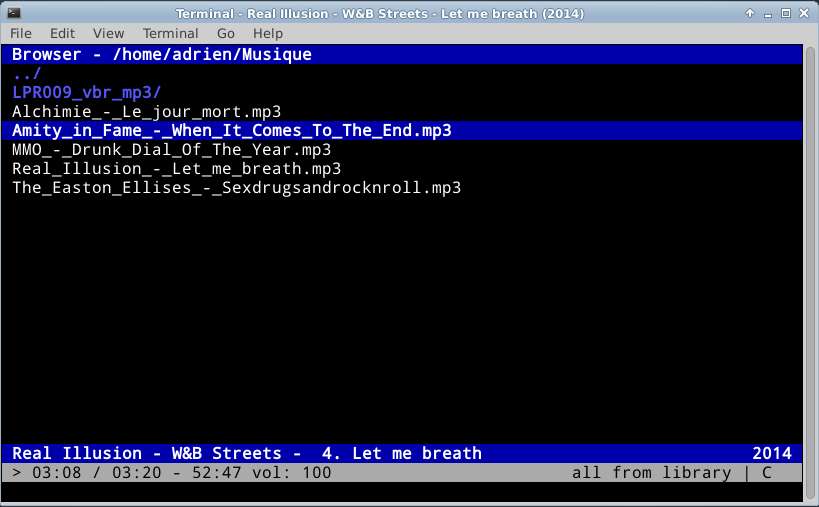
第六个选项卡是用于动态创建播放列表的库过滤器。正如听起来的那样,过滤器实际上会遍历您的库,并且仅显示与定义的某些条件相对应的曲目。稍后我将定义您自己的过滤器,但 cmus 已经附带了一些过滤器。要尝试一个,只需使用:
:filter [name of the filter]
例如:
:filter classical
它将隐藏您库中的所有曲目,但流派标签中包含 Classical 的曲目除外。
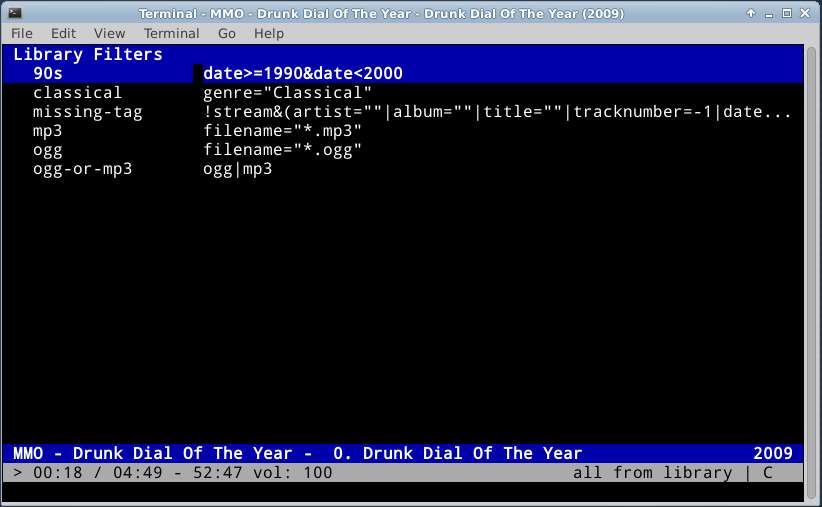
最后,第七个选项卡是设置。您可以在其中定义自己的快捷方式和命令。我将在下一节中举一个例子。
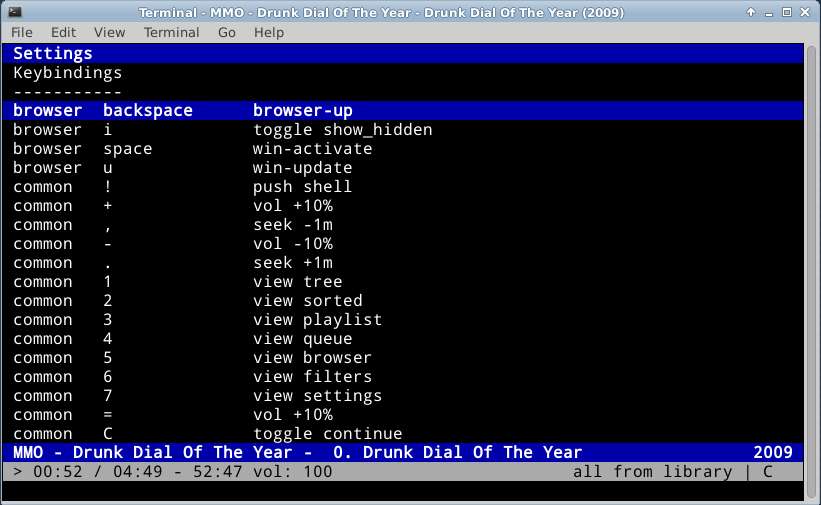
cmus的高级用法
正如我所承诺的,现在您已经对界面更加熟悉了,我将为您提供更多提示以增强您的体验。
要在任何选项卡中搜索任何内容,只需使用与 vim 中相同的快捷方式即可
/[keyword]
和:
n
查找该关键字的下一个出现位置。
要创建您自己的过滤器,请使用以下语法:
:fset [name of the new filter]=[expression]
例如,您可以通过以下方式找到所有旧的摇滚曲目:
:fset oldies=genre="Rock"&date<1970
要了解有关可以使用的表达式的更多信息,我邀请您深入研究文档和包含的过滤器。
要激活所有曲目的重放增益,请使用以下命令:
:set replaygain=1
要将快捷键更改为其他键,请转到设置选项卡并找到当前的绑定表达式。举例来说,我想将播放快捷方式从 x 更改为 w,然后我将滚动直到显示以下内容的行:
common x player-play
然后按 ENTER,并将表达式更改为:
:bind -f common w player-stop
总而言之,我真的很喜欢 cmus。它的内容比这篇文章的内容要多得多,所以当你准备好时,你应该真正阅读手册页。简而言之,cmus 速度快、易于学习并且尊重您的文件。如果您喜欢从命令行管理音乐库的想法,但不相信 cmus,我邀请您尝试一些同样好的替代方案,例如 MOC 和 PyTone。
您对 cmus 有何看法?您喜欢它还是更喜欢(非)GUI 替代方案?让我们在评论中知道。
